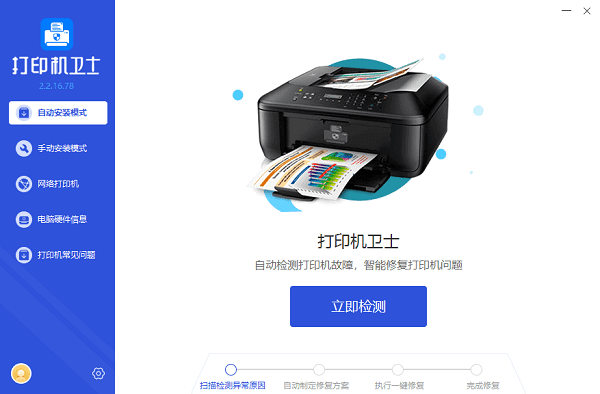打印机没有线怎么连接电脑 无线打印机连接电脑教程
在现代办公室和家庭中,无线打印机因其便利性和灵活性而变得越来越受欢迎。无线打印机可以让您在任何地方通过网络发送打印任务,无需担心杂乱的电线或距离限制。但是,如果您不熟悉无线技术,初次设置可能会感到困惑。本文将提供详细的步骤,帮助您轻松将无线打印机连接到电脑。

一、了解无线打印技术
目前,无线打印的方式有两种:Wi-Fi和蓝牙。Wi-Fi连接适用于局域网环境,支持多设备共享,适合办公室或家庭网络环境;而蓝牙连接则更适合近距离、单对单的设备配对,操作简便但传输距离有限。根据你的具体需求和环境,选择合适的无线连接方式是第一步。

二、确保设备兼容性
确保你的打印机支持无线打印,并且电脑的无线功能(Wi-Fi或蓝牙)已开启。
您可前往打印机制造商的网站下载并安装最新的打印机驱动程序,或者您需要更便捷的方法可以通过打印机卫士来自动安装,这是确保无线连接顺畅的关键步骤。

 好评率97%
好评率97%
 下载次数:4758930
下载次数:4758930
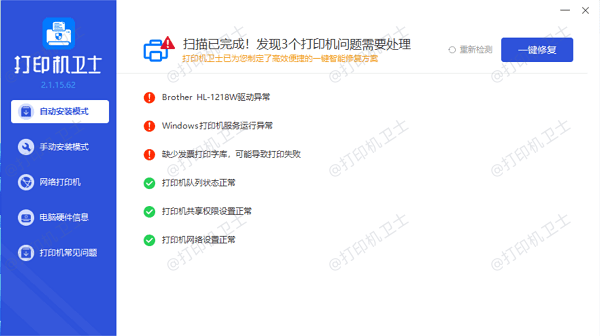
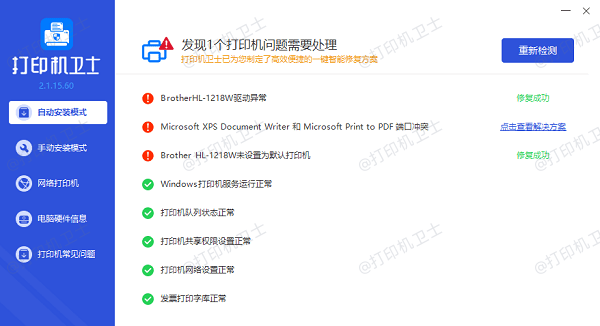
如果选择Wi-Fi连接,确保打印机和电脑连接到同一局域网下。如果是蓝牙连接,则保持设备间的有效距离内。
三、通过Wi-Fi连接打印机与电脑
首先,在打印机面板上找到网络设置或无线设置选项,按照屏幕提示操作,选择“Wi-Fi设置”或类似选项。
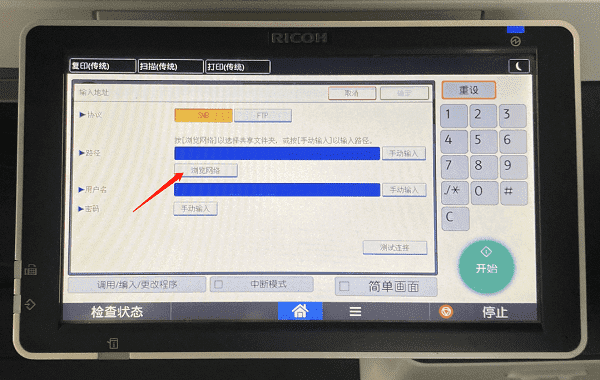
从显示的可用网络列表中,选取你的家庭或办公室Wi-Fi网络,并输入正确的密码完成连接。
打开电脑的“控制面板”中的“设备和打印机”选项,点击“添加打印机”,系统会自动搜索网络中的打印机。找到你的打印机后,按照提示完成添加过程。
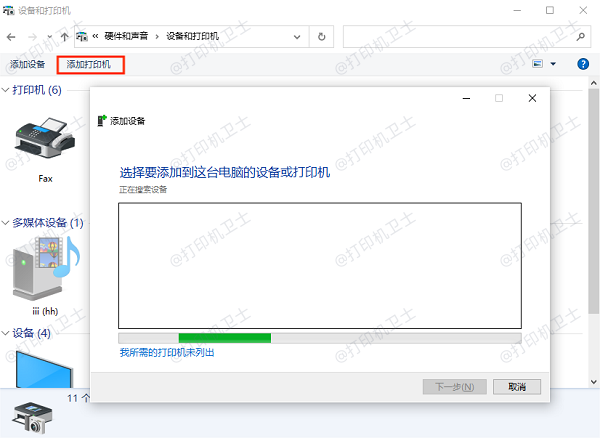
四、利用蓝牙实现无线连接
1、确保打印机和电脑的蓝牙功能均处于开启状态。
2、进入电脑的蓝牙设置界面,点击“添加蓝牙或其他设备”,选择“蓝牙”。
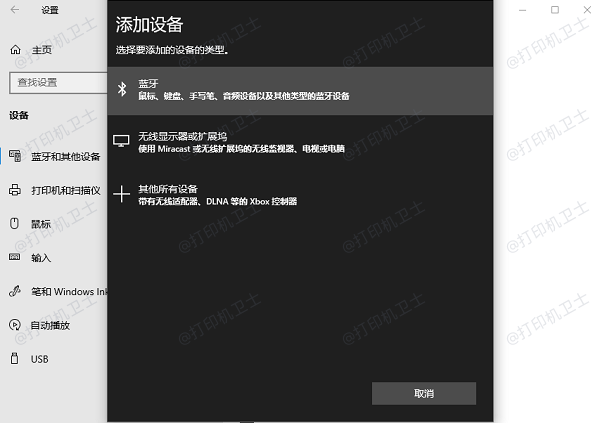
3、电脑会列出附近的可配对蓝牙设备,从中找到你的打印机名称并选择它。
4、按照屏幕指示,在打印机和电脑上确认配对请求。可能需要输入打印机上显示的配对码。
5、配对成功后,电脑通常会自动安装必要的驱动程序。若未自动安装,需手动访问打印机官网下载并安装。
五、测试打印功能
完成上述步骤后,为了确保连接无误,进行一次打印测试是非常必要的。在打印机属性里点击“打印测试页”,检查打印状态以及内容。
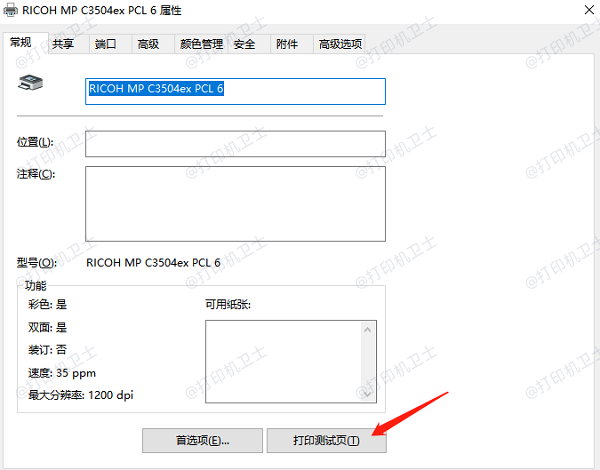
以上就是无线打印机连接电脑的教程。希望对你有所帮助。如果有遇到打印机连接、共享、报错等问题,可以下载“打印机卫士”进行立即检测,只需要一步便可修复问题,提高大家工作和打印机使用效率。

 好评率97%
好评率97%
 下载次数:4758930
下载次数:4758930